こんにちは、木村太一です。
お客様より、ファイルサーバー内にある昨年のエクセルファイルをコピーして使ったら、毎回アラートが出てしまうので、何とかならないか?とご質問を頂いたので、解決方法をまとめました。
エクセルファイルを開いた際のアラートは以下の通り。

このブックには、安全ではない可能性のある外部ソースへのリンクが1つ以上含まれています。
リンクを信頼できる場合、リンクを更新して最新データを取り込みます。信頼できない場合は、データをそのまま手元で処理してかまいません。
このまま「更新する」をクリックすると、ウインドウは閉じて編集は可能で、保存もできるが、また開くとアラートがでるので煩わしいとのことでした。
なぜアラートがでるのか?
アラートの通り、開いたファイルに外部ソースへのリンク設定がされているのでメッセージがでます。ですので、リンクを修正、解除、もしくはアラートを出さない設定にしてあげれば解決できます。
今回の場合は、昨年のファイルを使いまわしているので、リンク先が昨年のファイルのままになっているため、アラートが出るようになっていました。
解決策1:リンクを解除する
リンクが不要であればリンクを解除しましょう。解除するとタダの数値になります。
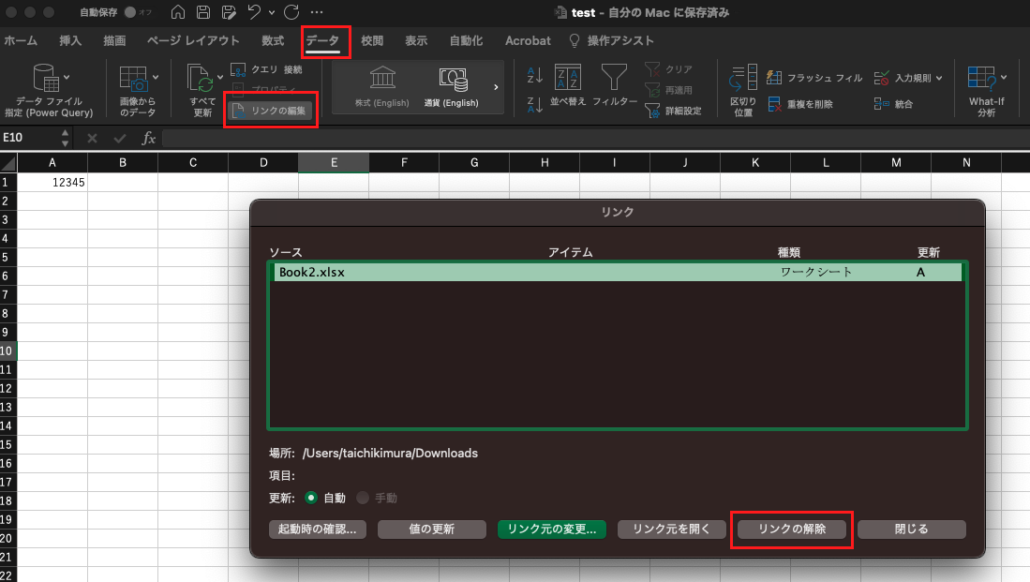
リンクの解除はデータタブのリンクの編集から行います。
【データ>リンクの編集>リンクの解除】をクリックして、リンクを解除。数値になります。
解決策2:リンクを修正する
リンクが古いファイルのセルを参照していて、現在のファイルのセルからデータを参照したい場合は、リンクを修正する必要があります。
他のエクセルファイルを参照している場合、セルに以下のような値が設定されています。

ファイルのディレクトリとファイル名ですね。
リンクしているセルを探して、ブック名を現在のブックに変更してあげれば良いので、検索、置換の作業をします。
リンクしているセルを探して置換する
【ホーム>検索と選択】をクリックして「検索と置換」のウインドウを表示します。
[ブック名
で「すべて検索」をクリックします。
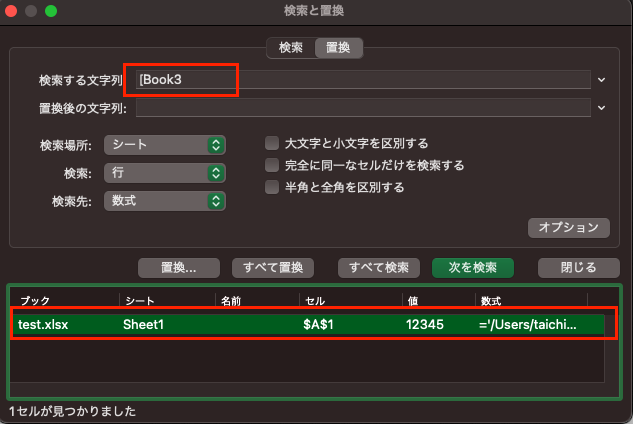
検索結果が表示されるので、間違いなければ置換をします。
置換後の文字列に置換したいブック名を入力して、「すべて置換」をクリックします。
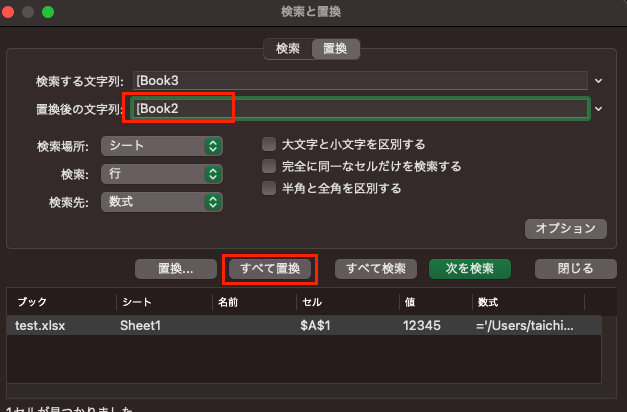
これでリンクの修正は完了です。
解決策3:アラートを表示させないようにする
リンク先はこのままでいいから、とにかくアラートを表示したくない場合は、起動時にメッセージを表示しない設定にします。
【データ>リンクの編集>起動時の確認】をクリックして、起動時の確認ウインドウを開きます。
メッセージを表示しないで、リンクの自動更新を行わない(行う)
のどちらかにチェックを入れればメッセージは表示されなくなります。
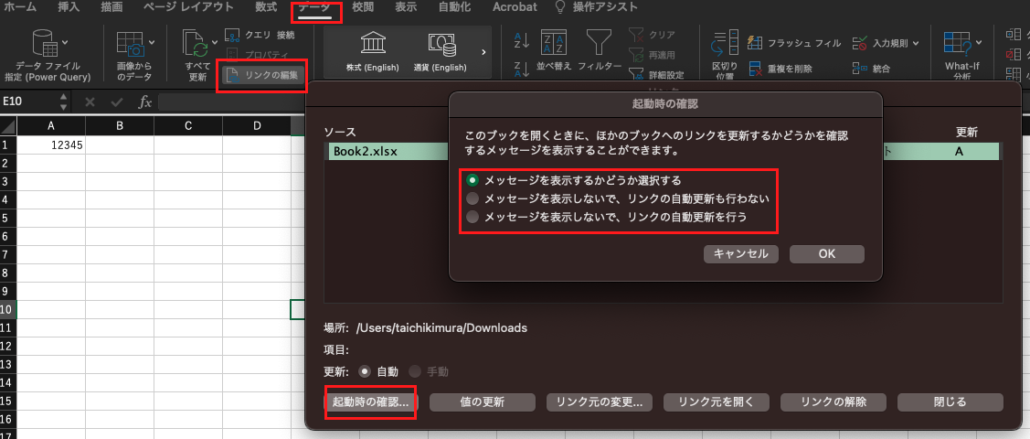
過去のデータをそのまま利用したい場合はこちらで良いでしょう。
これでアラートは表示されなくなります。
それでは、快適なPCライフを!
